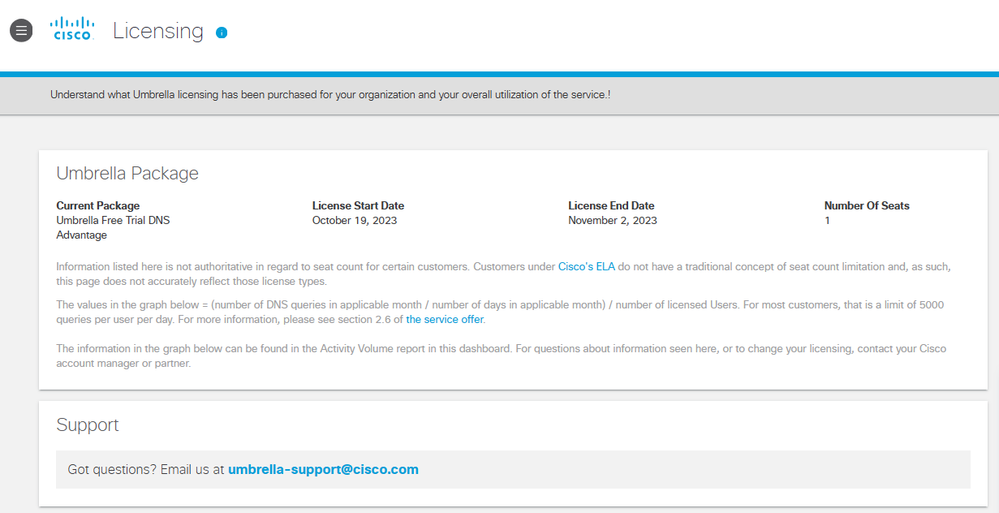- Cisco Community
- Comunidade da Cisco
- Segurança
- Artigos Segurança
- Cisco Umbrella - Uma ferramenta poderosa de Segurança em Nuvem
- Subscrever fonte RSS
- Marcar como novo
- Marcar como lido
- Marcador
- Subscrever
- Página amigável para impressora
- Denunciar conteúdo inapropriado
- Subscrever fonte RSS
- Marcar como novo
- Marcar como lido
- Marcador
- Subscrever
- Página amigável para impressora
- Denunciar conteúdo inapropriado
10-20-2023 07:37 AM - editado 10-20-2023 07:40 AM
Introdução

- DNS-Layer Security - (Segurança na camada de DNS) - fornece proteção para serviços na camada de DNS.
- Secure Web Gateway - (Gateway de Web Seguro) - atua entre os usuários e a Internet, habilitando inspeção de tráfego, filtro de URL, proteção contra ameaças, controle e visibilidade de aplicação, prevenção contra perda de dados e segurança de DNS.
- Cloud Access Security Broker (CASB) - atua como intermediário entre os provedores de serviço em e os consumidores de serviços em cloud, para impor as políticas e o uso de segurança de uma organização. O CASB protege a movimentação de dados limitando o acesso e o compartilhamento de privilégios, ao mesmo tempo em que usa criptografia para proteger os dados.
- Cloud Data Loss Prevention (DLP) - (Prevenção de perda de dados em nuvem) - análise de tráfego de saída para web evitand a perda de dados confidenciais.
- Cloud Delivered Firewall - (Firewall na nuvem) - Serviço de firewall em nuvem para melhor visibilidade e controle do tráfego para a Internet, oferecendo proteção desde a camada 3 e 4, que é proteção para para portas e protocolos, camada 7 de aplicação, como também Intrusion Prevention System - IPS (Sistema de prevenção de intrusào).
- Cloud Malware Protection - (Proteção contra Malware em nuvem) - com a proteção nas camadas de DNS e IP, Umbrella bloqueia requisição de malware, ransomware, phishing, botnets, antes que o tráfego malicioso atinja a rede ou o dispositivo final.
- Remote Browser Isolation - (Isolamento remoto do navegador) - O isolamento remoto de navegador (RBI) do Umbrella fornece uma camada adicional de proteção contra ameaças de segurança baseadas no navegador dos dispositivos de usuário, trazendo a possibilidade de os usuários acessarem as aplicações web de qualquer lugar, obtendo a mesma proteção.
Pacotes Cisco Umbrella
- DNS Security Essentials - Bloqueio de ameaças na camada DNS.
- DNS Security Advantage - Proteção de DNS, além de informações adicionais sobre segurança na Web e insights sobre ameaças para acelerar as investigações.
- SIG Essentials - Todas as funcionalidades de DNS, mais adicionais como, proteção de camada 3 e 4.
- SIG Advantange - Nível de licença mais completa, incluindo proteção e filtro de aplicação, DLP, firewall com IPS.

Como utilizar o Cisco Umbrella?
Configuração Cisco Umbrella
Passos iniciais para ativar a proteção da rede com Cisco Umbrella

- IPv4 - 208.67.222.222 e 208.67.220.220
- IPv6 - 2620:119:35::35 e 2620:119:53::53
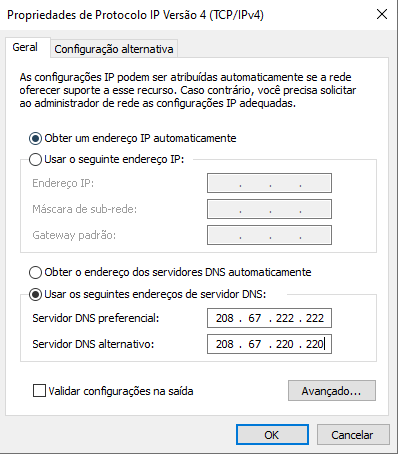
Observação: Em uma rede em produção, o planejamento e realizar essa configuração em uma janela de manutenção são vitais, a fim de evitar impactos operacionais.

Setup inicial dashboard do Cisco Umbrella
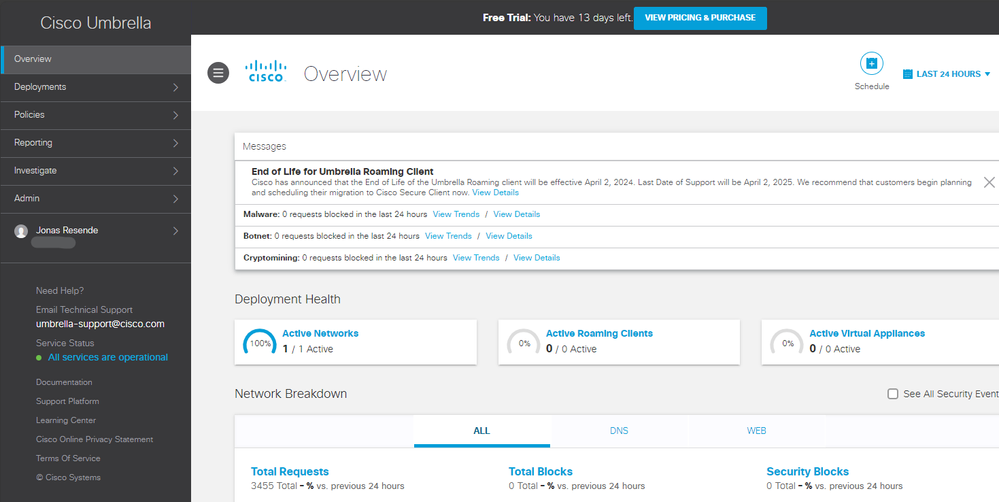
Navegue até o menu opção Admin > Licensing, e também encontrará os detalhes da licença disponível para essa trial.
Configuração da Rede no Cisco Umbrella
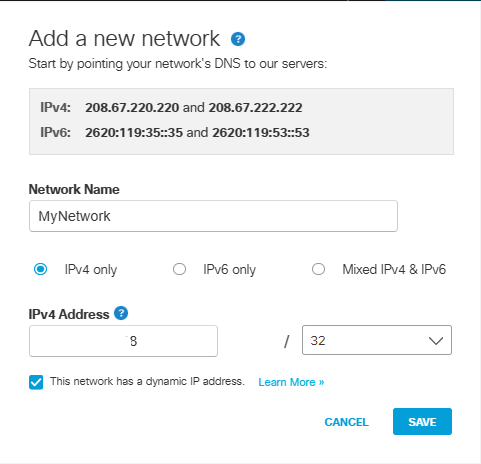
Neste caso, é adicionado somente o IPv4.

Verificando tráfego no Cisco Umbrella

- tipo: DNS
- IP de origem: seu IP público
- url destino: google.com
- ação tomada: Allowed (permitido)
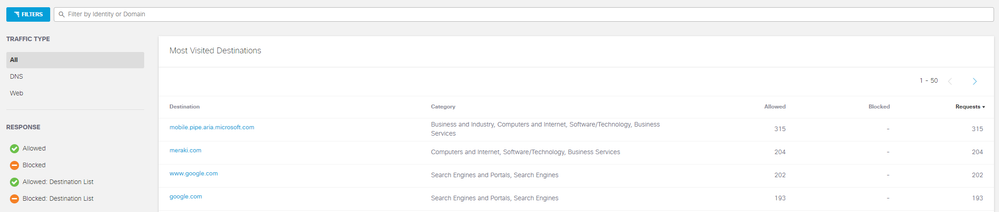
Voltando ao menu Deployments > Core Identities > Network, observe que o status da rede agora está como Active.

Conclusão
- Marcar como lido
- Marcar como novo
- Marcador
- Destacar
- Imprimir
- Denunciar conteúdo inapropriado
Parabéns pelo conteúdo, muito relevante. Regards
- Marcar como lido
- Marcar como novo
- Marcador
- Destacar
- Imprimir
- Denunciar conteúdo inapropriado
Excelente conteúdo, como sempre @jonas.resende !
- Marcar como lido
- Marcar como novo
- Marcador
- Destacar
- Imprimir
- Denunciar conteúdo inapropriado
Parabéns @jonas.resende Ótimo conteúdo!!!
Encontre respostas, faça perguntas e conecte-se com nossa comunidade de especialistas da Cisco de todo o mundo.
Estamos felizes por você estar aqui! Participe de conversas e conecte-se com sua comunidade.
Quick links
Navegue pelos links rápidos da Comunidade e usufrua de um conteúdo personalizado e em seu idioma nativo: